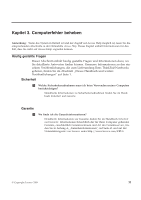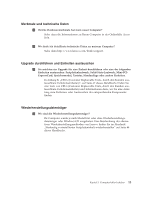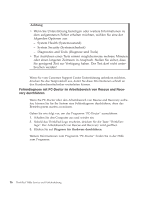Lenovo ThinkPad T400s (German) Service and Troubleshooting Guide - Page 23
Fehlerdiagnose durchführen, Fehlerdiagnose mit Lenovo System Toolbox by PC-Doctor durchführen
 |
View all Lenovo ThinkPad T400s manuals
Add to My Manuals
Save this manual to your list of manuals |
Page 23 highlights
Anmerkung: Wenn Sie die ursprünglichen Einstellungen zum Zeitpunkt des Erwerbs des Computers wiederherstellen möchten, drücken Sie die Taste F9, um die Standardeinstellungen zu laden. Sie können wahlweise auch eine Option im Untermenü ″Restart″ auswählen, um die Standardeinstellungen zu laden oder Änderungen rückgängig zu machen. 7. Wählen Sie Restart aus, und drücken Sie die Eingabetaste. Wählen Sie mit dem Cursor die Option aus, mit der Sie den Computer erneut starten möchten, und drücken Sie die Eingabetaste. Der Computer wird erneut gestartet. Fehlerdiagnose durchführen Falls am Computer Fehler auftreten, gehen Sie zuerst nach folgendem Verfahren vor, um deren Ursache zu ermitteln und sie zu beheben. v Wenn sich das Betriebssystem initialisieren lässt, siehe Abschnitt „Fehler- diagnose mit Lenovo System Toolbox by PC-Doctor durchführen". v Wenn sich das Betriebssystem nicht initialisieren lässt, siehe Abschnitt „Fehlerdiagnose mit PC-Doctor im Arbeitsbereich von Rescue and Recovery durchführen" auf Seite 16. v Wenn bei Ihrem Computer ein Fehler mit dem Festplattenlaufwerk auftritt, siehe Abschnitt „Festplattendiagnoseprogramm" auf Seite 17. Fehlerdiagnose mit Lenovo System Toolbox by PC-Doctor durchführen Wenn an Ihrem Computer ein Fehler auftritt, können Sie ihn mithilfe des Programms ″System Toolbox by PC-Doctor®″ testen. Gehen Sie wie folgt vor, um das Programm ″Lenovo System Toolbox by PCDoctor″ auszuführen: 1. Klicken Sie auf Start. 2. Bewegen Sie den Zeiger auf Alle Programme, Lenovo Services und anschließend auf Lenovo System Toolbox by PC-Doctor. 3. Klicken Sie auf Lenovo System Toolbox by PC-Doctor. Weitere Informationen zum Programm ″Lenovo System Toolbox by PC-Doctor″ finden Sie in der Hilfe zum Programm. Kapitel 3. Computerfehler beheben 15